| Win11 22H2安装失败怎么办?Win11 22H2更新失败解决方法 | 您所在的位置:网站首页 › win11更新224491000失败 › Win11 22H2安装失败怎么办?Win11 22H2更新失败解决方法 |
Win11 22H2安装失败怎么办?Win11 22H2更新失败解决方法
|
当前位置:系统之家 > 系统教程 > Win11 22H2安装失败怎么办
Win11 22H2安装失败怎么办?Win11 22H2更新失败解决方法
时间:2022-09-24 22:44:08 作者:木子 来源:系统之家 1. 扫描二维码随时看资讯 2. 请使用手机浏览器访问: https://m.xitongzhijia.net/xtjc/20220924/251480.html 手机查看 评论 反馈  本地下载
Ghost Win11 22H2 22621.963 官方正式版
本地下载
Ghost Win11 22H2 22621.963 官方正式版
大小:4.99 GB类别:Windows 11系统 Win11 22H2发布以来,很多用户收到了更新推送并且顺利升级到Win11 22H2版本,但是不少用户在更新上出现了问题,被提示安装失败了,小编经过多番仔细尝试之后,总算是解决了更新失败的问题。
Win11 22H2更新失败是什么原因: 网络故障:如果您的网络存在问题的话,很有可能导致出现更新失败问题。并且在Win11的22H2版本中,如果您想要成功安装它,要求之一就是需要联网,之前的离线安装模式在正常情况下已经无法使用。 缓存未删:如果您之前更新失败留下的更新缓存文件没有被系统自动删除,则会造成下次更新依然无法成功的现象出现,对此我们可以选择手动删除它们。 TPM检测:如果您之前是采取偷渡的方式,绕过了TPM检测升级系统的话,目前删除appraiser.dll的方法已经不再可行,不过办法总比困难多,我们还是可以通过其他方法来绕过此限制。 方法一:排除网络故障 如果您在更新系统时连接了VPN或者开启了一些三方的防火墙应用,有可能会导致Win11 22H2更新失败的,请您按照以下方法来排除网络问题。 1、如果您连接了VPN或开启了三方防火墙应用程序的话,请您先断开VPN连接并退出防火墙应用。 2、按Win+X并打开“Windows PowerShell(管理员)”,然后依次输入以下命令,并在每行命令后按一次Enter键执行。 01netsh winsock reset 02netsh int ip reset 03ipconfig /release 04ipconfig /renew 05ipconfig /flushdns 复制代码 netsh winsock reset netsh int ip reset ipconfig /release ipconfig /renew ipconfig /flushdns3、按Win+S输入“Internet选项”并将其打开,转到“高级”选项卡,勾选“使用 SSL 3.0”、“使用 TLS 1.0”、“使用 TLS 1.1”、“使用 TLS 1.2”,然后应用并确定。 4、按Win+S输入“查看网络连接”并将其打开,右键点击您目前使用的网络,选择“属性”,然后双击“Internet协议版本4(TCP/IPv4)”,将DNS服务器手动设置为“119.29.29.29”和“182.254.116.116”,应用并确定后再次重试更新系统,看看能否成功。
方法二:清除更新缓存 如果之前更新系统的缓存未清除的话,也是会导致Win11 22H2更新失败的,针对此类情况,我们可以选择手动清除更新缓存来修复问题。 1、按Win+S输入cmd并以管理员身份打开命令提示符。 2、在命令提示符窗口中输入net stop wuauserv并按Enter键停止Windows更新服务。 3、打开文件资源管理器,转到C:\Windows\SoftwareDistribution,将其中Download和DataStore文件夹内的全部文件删除。(注意:删除文件夹内的文件,并不是这两个文件夹) 4、 以相同的方式再次以管理员身份打开命令提示符,输入net start wuauserv并按Enter键启动Windows更新服务,然后再次尝试更新系统即可。 方法三:绕过TPM检测 在Win11的22H2版本中,之前的避开TPM检测方法已经无效,曾经的旧船票已经无法登上Win11的新船了,那么现在不符合TPM要求的设备该怎么更新22H2版本呢? 1、打开文件资源管理器,在C盘中点击“查看”,在下拉菜单中勾选“隐藏的项目”选项。 2、转到C:\$WINDOWS.~BT\Sources\Panther找到Appraiser_Data.ini,将其删除,然后在此位置新建一个同名文件夹,至于之前的appraiser.dll,我们不用管它,只用删除这一个文件即可。
注意:删除之后建议您将显示隐藏项目选项取消,以预防不小心误删一些系统配置文件而导致系统崩溃问题。 3、删除完成之后,您可以再次尝试更新系统,此时Win11 22H2更新失败或TPM验证问题应该已被解决。
最后再进入“Windows更新”点击下载更新,待下载完成后安装重启即可。以上三个方法并非全部都要满足,小编建议可以先试试方法二清除更新缓存。 如果您尝试了上述方法之后,依然还是发现Win11 22H2更新失败的话,你也可以选择到系统之家官网重新下载Win11 22H2版本的ISO镜像文件,然后再通过它来升级我们的系统。 下载地址:Ghost Win11 22621.521 官方正式版 最简单的安装方法: 1、本地硬盘安装:硬盘安装Win11系统教程 2、U盘启动工具安装:U盘重装win11系统教程 标签 Win11更新失败 Win11 22H2Win11 22H2更新失败错误代码0x8007001F解决方法 下一篇 > Win11没有检查到更新或安装22H2怎么办?没有检查22H2更新的解决方法 相关教程 Win11正式版如何下载?2023最新微软Win11 22H... Win11系统22H2怎么退回21H2?Win11 22H2退回... Win11更新失败显示0x8007003错误代码的解决方... Win11 22H2(22621.1265)官方正式版iso免激活... Win11家庭中文版怎么样?Win11 22H2家庭中文... Win11 22h2正式版虚拟机专用系统下载(兼容优... 2023笔记本电脑系统Win11 22H2专业激活版(各... 笔记本电脑安装哪个版本Win11好?Win11 22H2... Win11 22H2系统怎么下载?Win11 22H2专业版免... 老电脑怎么更新Win11 22H2?老机器专用Win11 ...
win11系统自动更新怎么关闭?win11系统停止自动更新的四种方法 
如何通过U盘安装Win11系统 Win11安装U盘的教程 
win11的wifi功能突然消失了怎么解决?win11的wifi功能突然消失的解决方法 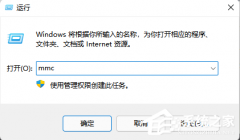
Win11找不到本地用户和组怎么办?Windows11添加用户和组方法 发表评论共0条  没有更多评论了
没有更多评论了
评论就这些咯,让大家也知道你的独特见解 立即评论以上留言仅代表用户个人观点,不代表系统之家立场 |
【本文地址】



